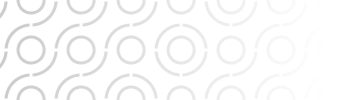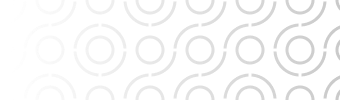Описание программного обеспечения
Основные возможности
Данное решение дает пользователям инструментарий для обмена данными. Таким образом, на его базе можно формировать беседы, разделенные по темам, в зависимости от решаемых вопросов, например, диалог о будущей встрече, собрании, новом проекте, корпоративах и других текущих вопросах фирмы (фирм). При этом интерфейс такой беседы функционален, лаконичен и интуитивно понятен.
Также есть возможность вести дискуссии по задачам учета в разрезе конкретного объекта. Например, ТТН, продукции, клиентов, и так далее. Благодаря внедренным методам, весь материал будет предоставляться в соответствии с конкретной темой. К примеру, если обсуждаемый объект – это ТТН, то в беседу будут подгружены нужные накладные и отчеты.
Доступна функция звонков, то есть пользователи платформы могут в режиме реального времени и с помощью микрофонной установки передавать голосовые сообщения друг другу. Такой вид обмена данными существенно экономит время и ресурсы персонала фирмы. Дополнительно есть опция по инсталляции камеры, тогда можно проводить видеозвонки и групповые конференции.
Клиент-серверная система
Программное обеспечение создано на основе клиент-серверной системы. Это означает, что система разделена на два блока. Первый из них базируется на платформе «1С: Предприятие», а второй на сервере «1С: Предприятие – Сервер», который работает через Интернет и локальную сеть внутри фирмы.
Пользоваться обменом корпоративных сообщений могут все операторы ПК, у которых установлено ПО 1С: Предприятие всех версий, так как именно через него происходит авторизация пользователей. Обмен данными «клиент-сервер» реализован через протоколы WebSocket, так как они работают через защищенный канал данных, что обеспечивает высокую безопасность связи.
Активация программного сервиса
Для инсталляции программного сервиса по взаимодействию, нужно пройти регистрацию ИБД на серверах этого сервиса (это возможно сделать через программу инструментом по управлению взаимодействием). Следует отметить, что она доступна только в случае наличия зарегистрированных в базе пользователей и их личных кабинетов. В противном случае сервер будет не активен.
Каждый отдельный пользователь может войти в интерфейс и у него на экране появится новое окно с функционалом по установке связи. При этом сама точка входа максимально упрощена – конфигурация сама выполняет действия по аутентификации и отбору адресатов. Пользователь может внести сразу несколько баз данных в реестры системы. Каждый абонент (юридическое лицо, или организация) будет отображаться в них в разрезе его электронного адреса. Сервер сразу верифицирует новую информацию на предмет дублирования. Таким образом в интерфейсе организован порядок, при котором электронные адреса – это ключевые параметры идентификации.
Использование программного сервиса
Конфигурация предлагает пользователю два типа построения обмена информацией:
- неконтекстные обсуждения;
- контекстные обсуждения.
Каждый из них дает широкий спектр инструментов для взаимодействия с другими субъектами.
Неконтекстные обсуждения
Доступна функция по формированию нескольких неконтектстных обсуждений для каждого пользователя. Каждое из таких обсуждений ведется по приватным каналам передачи данных. Это говорит о том, что прочитать месседжи и отвечать на них могут только верифицированные участники обсуждения. У других субъектов таких прав не будет, пока администратор беседы, или другой участник не пригласит их посредством специального запроса.
Доступ к беседам и инструменты связи располагаются на основном экране. Он находится во вкладке «Обсуждения». Такой метод взаимодействия создан для оповещения о будущих событиях, собраниях, корпоративах других сотрудников фирмы, и чтобы узнать их позицию в данном вопросе.
В беседе можно указать тему (опционально), после чего администратор (создатель диалога) выбирает ее участников, рассылая им специальную форму-приглашение. Поиск участников построен достаточно удобно – система дает подсказки из базы данных при вводе первых букв имени пользователя, или его должности. Когда администратор заканчивает создавать список участников будущего чата, то следует нажать кнопку «Создать», чтобы беседа началась. При этом ее участники получат сигнал о приглашении через программный центр по оповещениям.
Сообщения в чате отправляются через нажатие кнопки Enter, или через специальную кнопку «Отправить». Также можно вручную назначить сочетания клавиш для отправки сообщения.
Пользователю-участнику достаточно кликнуть по приглашению курсором, чтобы войти в чат. Во время переписки отмечается дата и время отправки всех сообщений, а также идет разграничение по цветам месседжа в окне диалога (цветными будут месседжи-ответы самого пользователя).
Для вывода на экран данных по участникам беседы, достаточно навести курсором на имя, в окне диалога и кликнуть по нему. На экране отобразятся данные и реквизиты. Если пользователь загружал фото, оно также будет выведено на экран. Дополнительно программа указывает статус пользователя: онлайн, или оффлайн.
Контекстные обсуждения
Такие обсуждения доступны публично. Программное обеспечение всего лишь частично разграничивает права доступа к данному чату. Таким образом, все, у кого открыто право на просмотр беседы, независимо от наличия, или отсутствия приглашения в чат, могут его видеть и отвечать на сообщения в нем. Но участники беседы сортируются автоматически в разрезе доступности просмотра объекта.
Чтобы войти в чат нужно кликнуть по интересующему объекту курсоров на панели обсуждений. В контекстных чатах сообщения работают точно также, как и в неконтекстном. Сообщения отправляются по нажатию Enter, или специальной кнопки «Отправить». Разница в том, что ответить на него может абсолютно любой пользователь, который имеет права доступа в разрезе обсуждаемого объекта. То есть фильтрация все же есть, но она устроена по другому принципу.
Для того, чтобы адресовать в неконтекстном чате персональное сообщение, нужно набрать имя пользователя в поле «Кому». Интерфейс точно также, как и в предыдущем типе чата, оснащен механизмом подсказок. Таким образом, этот пользователь получит оповещение об адресованном ему вопросе.
Чтобы ответить на такой месседж, адресат должен нажать на оповещение мышкой, и тогда откроется окно диалога. Если адресат отсутствует, или не может участвовать в диалоге в данный момент, оповещение сохранится в разделе «Центр оповещений».
Также доступна функция групповой адресации сообщений. Для этого в поле «Кому» нужно ввести нескольких адресатов. Принцип получения оповещения и формирования ответов останется неизменным.
Приложение адресного месседжа – это хороший инструмент по структурированию общего чата, чтобы в публичной беседе можно было разграничивать отдельные подтемы, касающиеся тем не менее, одного и того же объекта.
Часто такие чаты проходят с одними и теми же адресатами, поэтому в содержании имеется механизм запоминания постоянных адресатов. Также можно воспользоваться инструментом «Ответить всем», а сервер автоматически разошлет сообщение нужному списку постоянных получателей.
Для того, чтобы пользователям не приходилось постоянно проверять статус беседы и оповещений, в проекте организован алгоритм наблюдения. Он активируется через нажатие на значок колокольчика на панели нужной беседы. Пользователь будет видеть каждое уведомление. Но в этом случае, все равно, должен быть открыт доступ пользователя к обсуждаемому объекту.
Если в поле «Кому» не писать ничего, то платформа автоматически отправит сообщение, но ни один из участников не будет дополнительно об этом оповещен, если вручную не проверять беседу. Исключением станут лишь пользователи с активированным режимом наблюдения.
В последнем случае не заполнять поле адресации можно лишь при включенной системе дополнительной сигнализации о наличии новых сообщений. Например, такой механизм может работать по электронной почте. Но в такой ситуации информация из сообщений будет сохраняться не в информационной базе данных (ИБД) в разрезе отображения в форме, а в реестре самого сервера системы взаимодействия.
Функции видеосвязи
Для создания звонков у пользователей должна быть установлена специальная аппаратура – микрофоны и камеры. Приложение звонков – это эффективный бизнес-инструмент, который сокращает время ведения беседы.
Чтобы сделать звонок по видео, нужно кликнуть на пользователя в списке, и в выпавшем меню выбрать функцию видеозвонка. Точно по такому же принципу можно позвонить из любой беседы (неконтекстной, или контекстной). Но тогда нужно заранее обозначить адресата звонка. При соединении, платформа отображает аватар, или фото адресата, а также статус соединения, как только будет получен ответ, то начнется видеотрансляция. Адресат увидит у себя на экране сообщение о входящем вызове. При этом будет указана информация от кого исходит вызов и отображен аватар, или фото абонента. Там же будет приведена ссылка на чат, если звонок был сделан оттуда. Собеседник сможет оперативно вникнуть в суть, еще до начала видеосвязи.
Звонки можно начинать по голосовой связи с опцией последующего переключения на видео. Для этого в окне звонка есть значок камеры. Если у одного из участников видеозвонков нет веб-камеры, то автоматически связь перейдет только в голосовую.
Когда собеседник не может принять звонок, то по истечении некоторого времени соединение закончится автоматически и уведомление о не отвеченном вызове уйдет в «Центр уведомлений».
Работа с оповещениями
В проекте налажена работа с оповещениями и уведомлениями на главной панели ПО. Если работа совершается по режиму «тонкий клиент» под управлением Windows, то они будут дублироваться и на панели извещений ОС, с помощью спец-значка.
Чтобы посмотреть новые сообщения и другую полученную информацию от системы, нужно кликнуть на спец-значок мышкой. При этом сразу откроется контекстное окно центра по уведомлениям.
Проблемы связи
Конфигурация работает, как внешне-инсталлированный архитектурный «объект-сервер» по отношению к базам данных и связке «клиент-сервер», поэтому могут возникнуть перебои в соединении между ними. Все инструменты и истории беседы не пропадают, а лишь меняется статус всех чатов с «онлайн» на «офлайн».
Сигнал о разрыве соединения будет отображен во вкладке обсуждений в виде красного треугольника с белым восклицательным знаком внутри.
Разработка на программном уровне
Разработчики создали специальный менеджер для взаимодействия, который является удобной объектной моделью управления платформой. С ее помощью можно эффективно решать задачи связи и бизнеса.
Отдельно стоит отметить, что сервер взаимодействия работает в режиме полной синхронизации со всеми бизнес-задачами фирмы. Есть возможность создавать месседжи, связанные с определенными бизнес-событиями и другими данными из информационной базы.
Пользователь может внести базу данных в реестр приложения по взаимодействию (в случае необходимости, такую интеграцию можно отменить). После их синхронизации можно создавать объектные сообщения и чаты.
Взаимодействие клиентского сервера с сервером взаимодействия
На сегодняшний день организованы особые функции по обработке уведомлений с сервера взаимодействий на программной платформе поколения 8.3.11. Весь функционал для удобства разбит на модули:
- Модуль управления (стандарт):
- регистрация БД на сервисе взаимодействия (на сервере);
- получение индентификатора;
- верификация бесед по полученному идентификатору;
- если беседа не найдена, то можно создать ее по данному идентификатору;
- добавление участников;
- формирование уведомлений: по подключению и по новому сообщению;
- подключение уведомлений о новых месседжах через специальную функцию «Начать подключение для обработки новых сообщений».
- Привилегированный модуль «СВ»:
- создание новой беседы без контекста;
- выставление параметра «Отображаемое» в ложное положение;
- запись индентификатора;
- запись в константу.
- Модуль по счетам – рассылка счета на оплату адресатам, указанным в документе по учету финансов.
- Модуль по обслуживанию клиентов.
История и очередность всех сообщений хранится на сервере взаимодействия. Пользователь получит их при входе через свой профиль. Но при этом стоит отметить, что система для этого не нуждается в постоянном обращении к серверу в режиме ожидания.
Особенности разработки
Режим видеосвязи будет работать, если пользователь обладает такими параметрами программного обеспечения:
- Windows от версии 7 и выше с поддержкой работы «тонкий клиент».
- Через браузеры Google Chrome (с опцией доступа к базам данных по протоколу HTTPS) и Mozilla Firefox.
Следует отметить, что ПО работает по клиент-серверному набору данных, поэтому оно разделено на клиент-серверную часть и на серверную часть. При этом первая работает, как блок платформы «1С: Предприятие», а вторая представляет собой специальный сервер 1cDialog.com.
На серверной части также реализован командный интерфейс и функциональные формы. Интересно, что программный код на языке «1С» может компилироваться и исполняться, как на серверном блоке, так и на клиент-серверном. Существует и так называемый клиентский код, из которого можно вывести серверный, но обратной связи между кодами не предусмотрено. Таким образом разработчики обезопасили и сделали сервис более эффективным. Пользователи получили устойчивую систему взаимодействия, которая с высокой вероятностью обеспечит доставку данных и двусторонний обмен информацией.